- WhatsApp : +62 811 633 0092
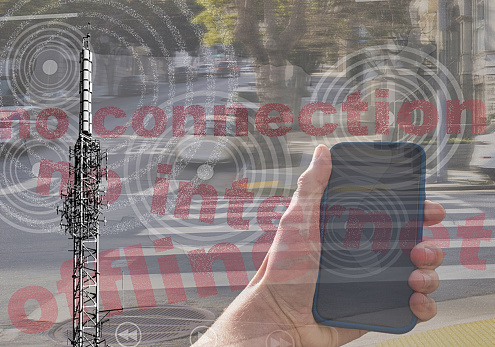
Cara Blokir Pengguna WiFi dengan Mudah Lewat HP dan PC
- webmaster
- May 06, 2023
- 0
Sekarang ini, memenuhi kebutuhan aktivitas internet di rumah atau tempat kerja lebih sering menggunakan WiFi. Namun tidak jarang ada suatu hal yang membuat pemilik WiFi kesal karena terdapat pengguna asing yang terkoneksi. Maka dari itu, berikut ini cara blokir pengguna WiFi ilegal melalui smartphone atau PC Anda.
Cara Blokir Pengguna WiFi Ilegal
Ada beberapa cara yang bisa Anda coba untuk memblokir pengguna WiFi asing. Cara ini tentunya meliputi beberapa layanan WiFi seperti First Media, Iconnet PLN, WiFi TP-Link, dan Indihome. Cara-cara tersebut antara lain:
Baca Juga: Cara Membatasi Pengguna WiFi demi Keamanan Jaringan Internet Anda
1. First Media
Cara blokir pengguna WiFi yang tidak diingin pertama yaitu pada First Media. Ketika Anda menggunakan layanan ini dan merasa internetnya lemot, kemungkinan ada pengguna lain. Nah ini dia cara memblokirnya:
- Buka browser dan masukan IP address 192.168.0.1. Setelah itu, klik search.
- Kemudian akan muncul kolom username dan password.
- Lalu Anda isi sesuai username dan password WiFi.
- Setelah itu klik login dan akan muncul beberapa menu.
- Anda klik pada menu Opsi > Functions > Client Management dan pilih user mana yang ingin diblokir.
- Jika sudah klik Disconnect.
2. WiFi Iconnet PLN
Bagi yang belum tahu, PLN ternyata juga mengeluarkan produk WiFi yaitu Iconnet. Jika Anda menggunakan layanan ini, maka ada cara untuk mengatasi para pengguna ilegal. Kemudian layanan ini dapat Anda setting agar pengguna yang tidak terdaftar tidak bisa menemukannya. Untuk caranya adalah sebagai berikut:
- Buka browser Anda dan ketik IP address 192.168.1.1.
- Kemudian klik dan akan muncul halaman untuk mengisi username serta password WiFi Anda.
- Setelah Anda mengisi username dan password, maka klik login.
- Selanjutnya akan muncul beberapa menu dan pilih Network > Advanced.
- Lalu Anda centang kolom Hidden dan klik Apply. Kemudian tunggu hingga modem restart selama 5 menit.
3. WiFi TP-Link
Bagi yang menggunakan jenis WiFi TP-Link juga ada cara blokir pengguna WiFi yang tidak diinginkan. Caranya mudah untuk Anda lakukan namun terdapat beberapa perbedaan, yaitu:
- Buka browser dan masukan IP address 192.168.1.254.
- Akan muncul beberapa menu dan klik Wireless > Wireless MAC Filtering. Kemudian Anda klik Add New.
- Setelah itu, masukkan MAC Address yang ingin Anda blokir. Jangan lupa cek status menjadi Enabled dan klik Save.
- Lalu kembali pada halaman awal Wireless MAC Filtering. Anda cek bahwa pada Filtering Rules sudah terpilih Deny.
- Pemblokiran pengguna selesai.
4. WiFi Indihome Fiberhome
Selanjutnya cara blokir pengguna WiFi untuk pengguna Indihome Fiberhome. Anda bisa melakukan cara ini dengan menggunakan smartphone atau PC. Simak langkah-langkah berikut ini:
- Buka browser atau Google Chrome dan ketikan IP address 192.168.1.1.
- Kemudian akan muncul halaman untuk mengisikan username dan password WiFi Anda.
- Setelah itu, klik Login dan akan muncul beberapa menu. Selanjutnya, Anda klik pada menu Network > WLAN Settings > WiFi ACL.
- Lalu pilih Enable dan Blacklist. Selanjutnya klik Apply dan pilih Add.
- Berikutnya masukkan MAC Address pengguna WiFi dan klik Apply.
- Pengguna asing tidak bisa masuk tanpa izin.
5. WiFi Indihome Huawei
Cara yang terakhir yaitu pada pengguna WiFi Indihome dengan modem Huawei. Meskipun satu layanan, namun ada sedikit perbedaan cara memblokirnya, yaitu:
- Masukan IP address 192.168.100.1 pada browser.
- Kemudian akan muncul halaman untuk memasukkan username dan password WiFi Anda.
- Setelah memasukan username dan password yang benar, selanjutnya klik login dan akan muncul beberapa menu.
- Pilih menu Security > WLAN MAC Filter Configuration > centang Enable WLAN MAC Filter > klik Blacklist di Filter Mode > Klik New.
- Lalu pilih SSID yang ingin Anda blokir pada SSID Index.
- Jika sudah, masukkan MAC Address pengguna pada Source MAC Address dan klik Apply.
- Dengan begitu, pengguna tersebut tidak bisa lagi mengakses WiFi Anda.
Baca Juga: Kenali Kekurangan dan Kelebihan WiFi Sebelum Memasangnya
Sudah Tahu Cara Blokir Pengguna Asing WiFi Anda?
Itulah beberapa cara untuk memblokir pengguna WiFi yang tidak Anda inginkan. Namun ketika sudah melakukan proses blokir tapi WiFi tetap lemot bisa menggunakan layanan dari Internetcepat.id. Dengan begitu Anda bisa merasakan akses internet dengan cepat, aman, dan nyaman.
